PS新思维:如何不用切片,就能把选区平分
来源:网络收集 点击: 时间:2024-02-16【导读】:
以前,我们直接可以用切片工具,但是这个工具的前提是,只能对整个画面进行统一的切割,但是对于小局部的平分却没有什么好的办法。现在,我将用形状工具轻松实现选区平分我们先看下效果。方法/步骤1/8分步阅读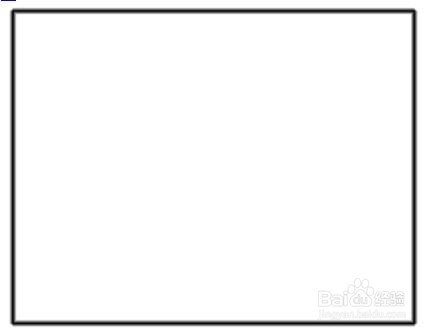 2/8
2/8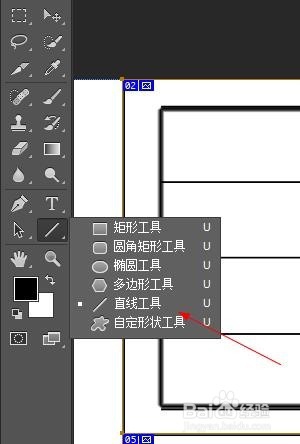 3/8
3/8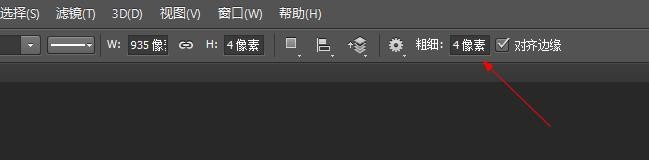 4/8
4/8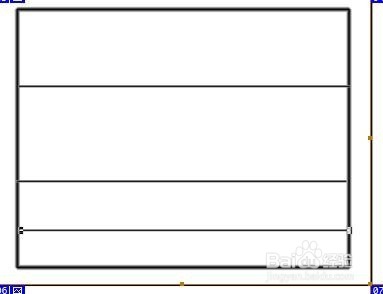 5/8
5/8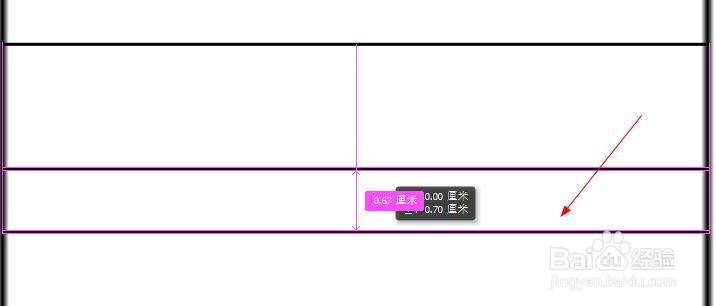 6/8
6/8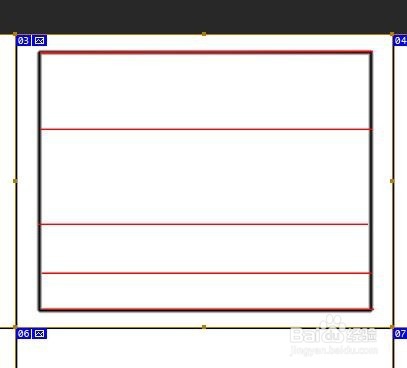 7/8
7/8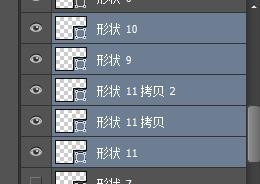
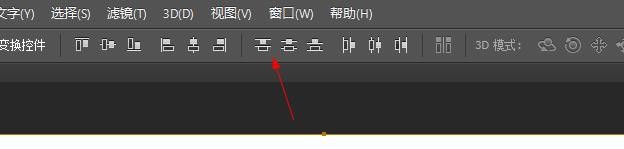 8/8
8/8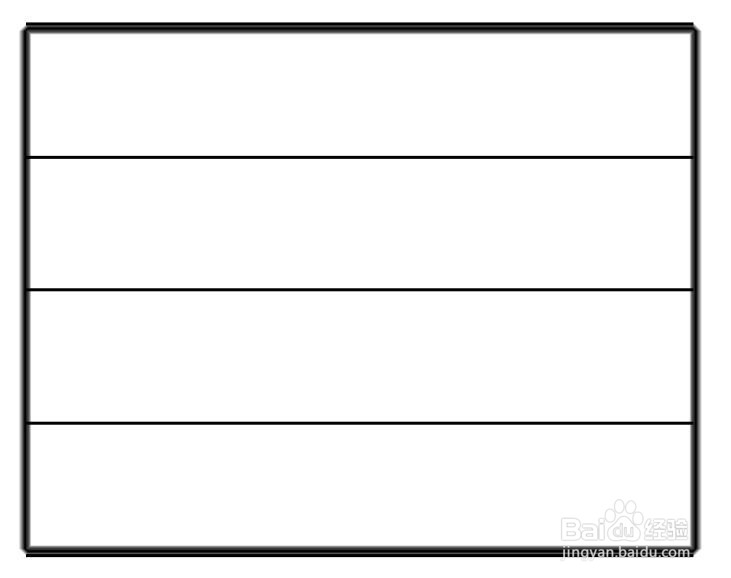
首先画一个带框的方块,如何实现,请看的我《PS新思维:如何用选区一步画精准边框?》,效果如下。
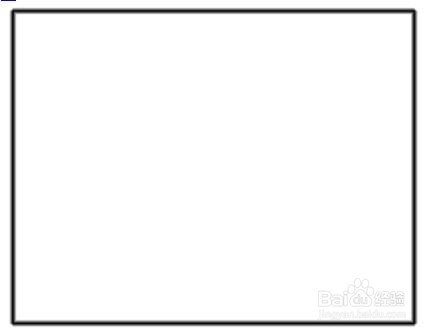 2/8
2/8接着,我们就要用形状工具,形状工具—直线工具
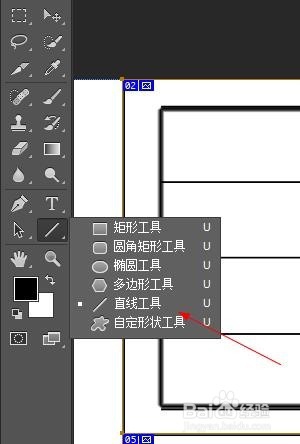 3/8
3/8记得像素要选成“4”px,这样待会直线的效果明显
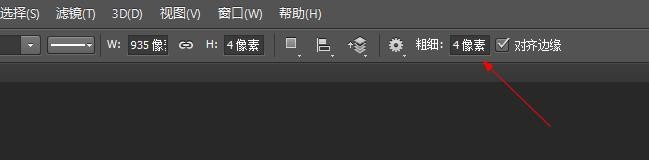 4/8
4/8使用“直线工具”的时候,要按住shift,这样能画得与画面边平行,我们要四等分,所以画三条就可以了。
注意:这里不要管,间距问题。
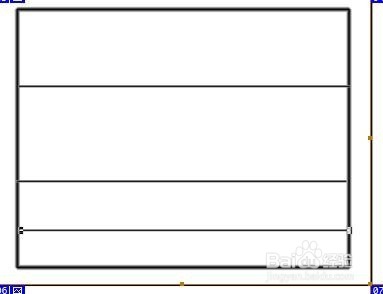 5/8
5/8如果,你觉得直线画得长短不一,可以使用复制的方法。
按住alt+shift,直接开始复制型的移动。
注意:alt是为了复制;shift是为了平行移动
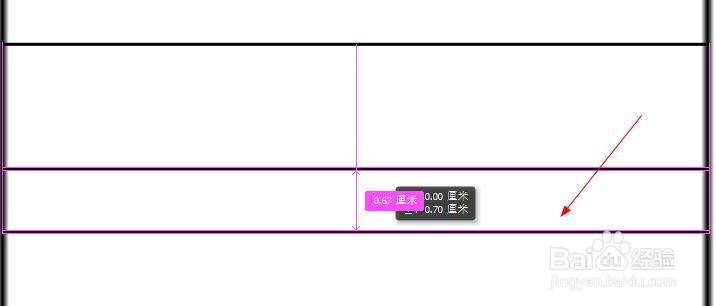 6/8
6/8接着到了最重要的一步,我们沿着方框的上下再各画一条线。
为了,能够看清楚,我把线条颜色都换成红色了。
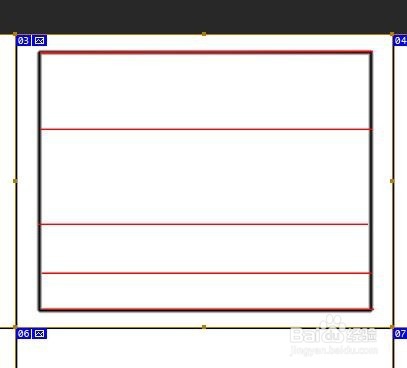 7/8
7/8然后,我们把刚刚的直线全部选中,再点击导航栏上的“平分”工具。
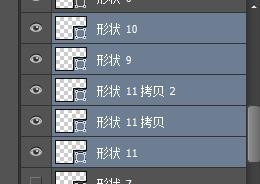
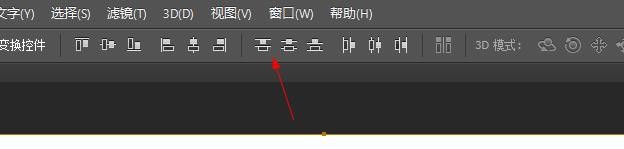 8/8
8/8如此,就完成了平分
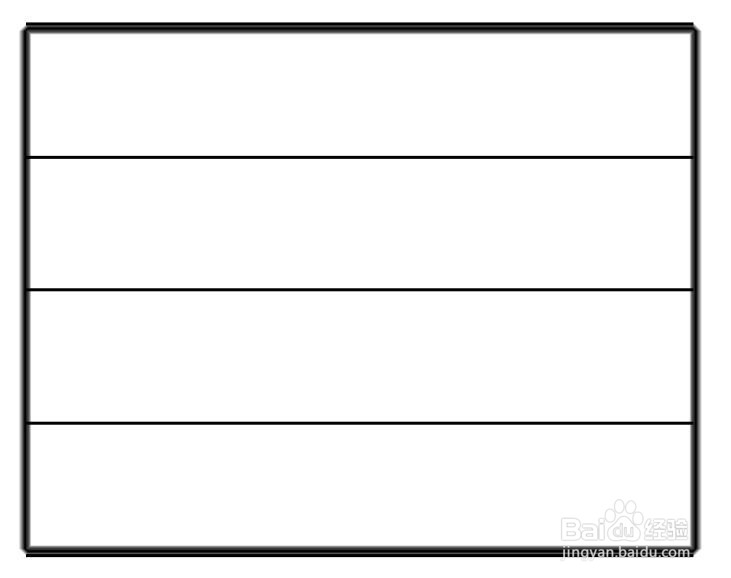
版权声明:
1、本文系转载,版权归原作者所有,旨在传递信息,不代表看本站的观点和立场。
2、本站仅提供信息发布平台,不承担相关法律责任。
3、若侵犯您的版权或隐私,请联系本站管理员删除。
4、文章链接:http://www.1haoku.cn/art_56826.html
上一篇:怎么修改PDF图像压缩质量等级?
下一篇:浙江会计继续教育怎么报名学习
 订阅
订阅